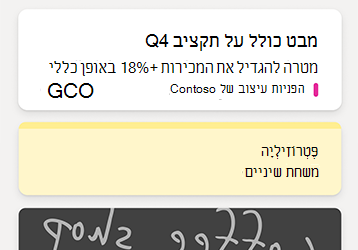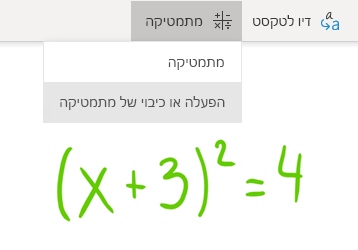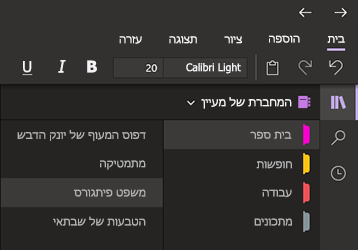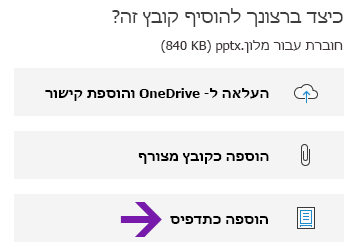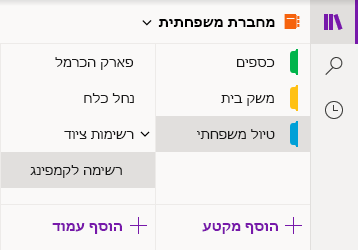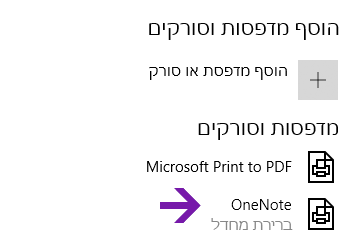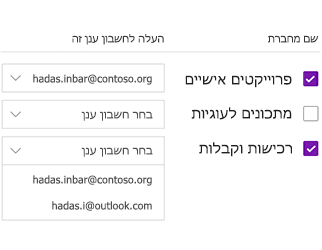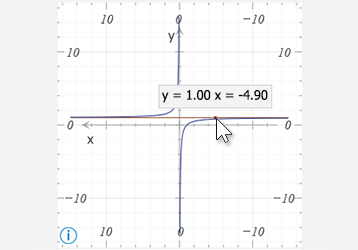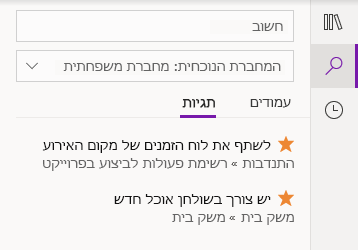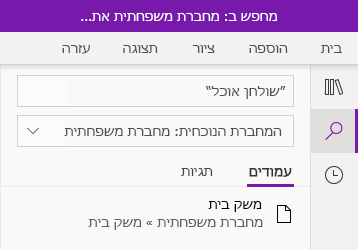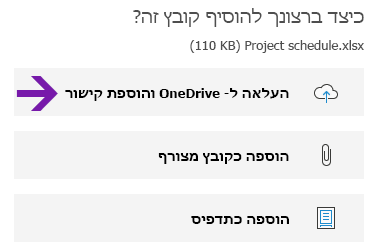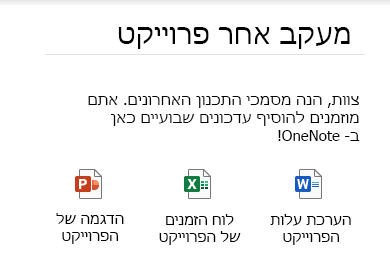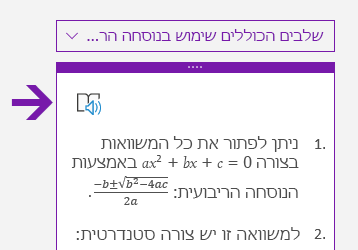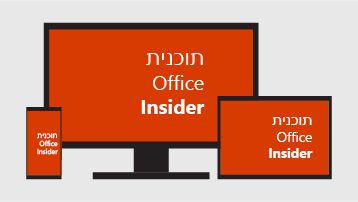חשוב: התמיכה ב- OneNote עבור Windows 10 תסתיים ב- באוקטובר 2025. כדי להתעדכן בתכונות העדכניות ביותר של OneNote, קבל את OneNote מ- Microsoft Store או כחלק מ- Microsoft 365.
תכונות ב- OneNote עבור Windows 10
הצגת הזנה של כל ההערות שלך
הזנת OneNote מציגה רשימה כרונולוגית המשלבת את כל ההערות שערכת באפליקציות שונות - כולל OneNote, Sticky Notes ו- Samsung Notes.
כדי להתחיל, בחר בלחצן פתח הזנה בפינה השמאלית העליונה של חלון יישום OneNote .
הפעל או כבה את מסייע המתמטיקה
מורים יכולים כעת לבחור לבטל באופן זמני תכונות מתמטיות במחברות כיתה של OneNote (לדוגמה, במהלך בדיקות תרגול או הערכות תלמידים).
(כדי להשתמש בתכונות מתמטיות ב- OneNote, יהיה עליך להיכנס באמצעות מנוי של Microsoft 365.)
תן מנוחה לעיניים בעזרת מצב כהה
מצב אופציונלי חדש זה מעביר את רכיבי הממשק של OneNote מתאורה לכהה - כהעדפת צבע או כהטבה פונקציונלית.
מצב כהה יכול לשפר את מידת הקריאות של ההערות שלך בסביבות של תאורה חלשה, להגדיל את הקריאות של ממשק המשתמש, לספק ניגוד טוב יותר ולהפחית את מאמץ העיניים.
תדפיסים משופרים של קבצי Office
הוסף מסמכי Word, גליונות אלקטרוניים של Excel או מצגות PowerPoint כתדפיס וירטואלי כדי לכלול את העמודים שלהם כתמונות בהערות שלך.
בחר הוסף > קובץ, בחר קובץ Office להוספה ולאחר מכן בחר הוסף כתדפיס. באפשרותך להזיז כל אחת מתמונות התדפיס שמופיעות, לשנות את גודלה, למחוק אותה ולהוסיף לה ביאורים.
נווט בקלות וארגן את המחברות שלך
חלון האפליקציה של OneNote עבור Windows 10 מציע כעת מקום נוסף לרישום הערות על-ידי מתן דרך פשוטה יותר לשליטה בממשק הניווט.
ניתן לבחור להציג את החלוניות מחברת, מקטע וניווט בעמוד רק כאשר אתה זקוק להן, תוך הקפדה על גישה מיידית ללחצנים 'חיפוש' ו'הערות אחרונות'.
הדפסה משופרת ל- OneNote
ב Windows 10 הגדרות, בחר "OneNote" כמדפסת ברירת המחדל ולאחר מכן הדפס קבצים מכל אפליקציה או דפדפן במחשב שלך.
במקום להדפיס את המידע במדפסת אמיתית, התדפיס נשלח ל- OneNote, המאפשר לך לבחור היכן להוסיף את העמוד - בכל מקטע של המחברת הפתוחה, או בכל מחברת אחרת שתבחר.
העלאת המחברות המקומיות לענן
מבצע שדרוג ל- OneNote עבור Windows 10 מגירסה ישנה יותר? אנו נודיע לך אם זיהינו מחברות שמאוחסנות עדיין בכונן הקשיח של המחשב שלך, ואנו נעזור לך להעביר אותן לענן, שם תוכל לגשת אליהן ולשתף אותן מכל מקום - ומ מכל מחשב או מכשיר.
קבלת קואורדינטות מגרפים של משוואות מתמטיות
קבל את קואורדינטות ה- X וה- Y של כל גרף שנוצר ממשוואות מתמטיות בעת ריחוף של מצביע העכבר מעל לקו הגרף. יופיע תיאור כלי, המציג את הקואורדינטות.
(כדי להשתמש בתכונות מתמטיות ב- OneNote, יהיה עליך להיכנס באמצעות מנוי של Microsoft 365.)
סימון ההערות שלך בתגיות מותאמות אישית
השימוש בתגיות בהערות שלך הוא דרך נהדרת להסביר באופן חזותי ולסווג לקטגוריות הערות חשובות להמשך טיפול (לדוגמה, לעקוב אחר פריטי פעולה לאחר פגישה).
כדי ליצור תגיות מותאמות אישית משלך, בחר את התפריט הנפתח תגיות בכרטיסיה בית (לצד לחצני יישור הטקסט) ולאחר מכן בחר צור תגית חדשה.
חיפוש הערות המסומנות בתגית
חיפוש תגיות בהערות שלך (לדוגמה, "חשוב" או "שאלה") מציג כעת תגיות תואמות בחלונית נפרדת של תוצאות חיפוש, וכך קל אף יותר למצוא הערות חשובות ולעקוב אחריהן.
חיפוש של צירופי מילים בטקסט, ולא רק של מילות מפתח
בנוסף לחיפוש מילות מפתח בהערות שלך, כעת תוכל להקיף כל צירוף מילים בחיפוש במרכאות כפולות כדי למצוא את המילים המדויקות בכל מקום בהערות שלך.
בחר בלחצן חיפוש, הזן את צירוף המילים שלך בתיבת החיפוש ולאחר מכן הקש Enter.
העלאה והוספה של קבצי ענן בקלות
כאשר אתה בוחר להוסיף קובץ להערות שלך, OneNote מציע כעת את האפשרות החדשה "העלה ל- OneDrive והוסף קישור".
אחסון הקבצים המצורפים בענן במקום המחברת שלך, הופך את ההערות לקלות יותר לניהול ומאפשר לך לשתף פעולה עם אנשים אחרים ביתר קלות.
עריכה ושמירה של קבצים מצורפים מוטבעים
לאחר הוספת קובץ מצורף ל- OneNote, באפשרותך ללחוץ עליו פעמיים (או ללחוץ לחיצה ארוכה) עליו כדי לפתוח ולערוך את הקובץ. כל שינוי שתבצע יישמר בקובץ המצורף המקורי מבלי שתצטרך להוסיף מחדש את הקובץ.
התחל על-ידי בחירה בלחצן קובץ בכרטיסיה בית . לאחר מכן בחר את הקובץ שברצונך להטביע ובחר להוסיף את הקובץ כקובץ מצורף.
קריאה בקול רם של שלבי פתרון מתמטי
לאחר יצירת משוואה מתמטית ב- OneNote, בחר פעולה כדי לפתור את המשוואה ולאחר מכן בחר כדי להציג את שלבי הפתרון. כדי שהמקשים תצוגת קריאה מודרנית בקול רם את שלבי הפתרון, בחר את סמל הרמקול שמופיע.
(כדי להשתמש בתכונות מתמטיות ב- OneNote, יהיה עליך להיכנס באמצעות מנוי של Microsoft 365.)
עזרה בעיצוב העתיד של OneNote ו- Office
אם אתה מעוניין לקבל תמיד גישה מוקדמת לתכונות החדשות ביותר של OneNote, הצטרף לתוכנית Office Insider.
לשם כך ב- OneNote, בחר בלחצן הגדרות ועוד
מדוע אין באפשרותי להתקין את OneNote עבור Windows 10 עם קישור ישיר?
לא ניתן להתקין את OneNote עבור Windows 10 מתוך קישור ישיר מכיוון שהוא אינו זמין עוד עבור משתמשים חדשים ב- Microsoft Store. עם זאת, משתמשים קיימים עדיין יכולים להתקין אותו במכשיר חדש או איפוס באמצעות הקישור הישיר כל עוד הם התקין אותו בעבר באמצעות חשבון Microsoft שלהם, או שיש להם קוד קידום מכירות, והם משתמשים ב- Windows 10 או 11.
איזו גירסה של OneNote יש לי?
ב- OneNote Windows 10, בחר בלחצן הגדרות ועוד
מספר הגירסה המלא מוצג ממש מתחת לשם המוצר.
איני רואה חלק מהעדכונים המוזכרים כאן
ייתכן שתכונות חדשות ומעודכנות ב- OneNote עבור Windows 10 יופצו בתהליך פריסה הדרגתי, כלומר שייתכן שהן לא יופיעו במחשב או במכשיר שלך מיד לאחר ההכרזה על הפצתן.
כדי לראות את התכונות העדכניות שהגירסה שלך מציעה, הקפד לעדכן את OneNote עבור Windows 10 על-ידי ביצוע הפעולות הבאות:
-
בתיבה Windows 10, בחר את תפריט התחלה.
-
במקלדת, התחל להקליד Microsoft Store ולאחר מכן בחר את האפליקציה Microsoft Store כאשר היא מופיעה ברשימת התוצאות.
-
באפליקציית Microsoft Store שנפתחת, בחר בלחצן הורדות ולאחר מכן בחר בלחצן קבל עדכונים בפינה השמאלית העליונה.
האפליקציה OneNote תופיע תחת פעילות אחרונה לאחר עדכונה לגירסה העדכנית ביותר.
עצה: אם אינך מעוניין לעדכן באופן ידני את יישום OneNote עבור Windows 10, באפשרותך לעשות זאת באופן אוטומטי. באפליקציית Microsoft Store במחשב שלך, בחר את סמל החשבון שלך ולאחר מכן בחר הגדרות ולאחר מכן ודא שהאפשרות עדכוני אפליקציות מוגדרת למצב מופעל.
היכן ניתן לשלוח משוב בנוגע ל- OneNote?
רבות מהתוספות והשיפורים של התכונות המפורטים לעיל היו התוצאה הישירה של משוב שקיבלנו ממשתמשי OneNote כמוך. הקדש דקה מזמנך כדי לספר לנו מה אתה אוהב בחוויה של OneNote, ואילו הצעות ברצונך להציע כדי לשפר אותה עוד יותר. המשוב שלך נשלח ישירות לצוות המוצר והוא יכול לעזור בעיצוב העתיד של OneNote.
-
ב- OneNote, בחר בלחצן הגדרות
-
בחר הגדרות ולאחר מכן בחר משוב.
-
באפליקציה מרכז המשוב שנפתחת, בצע את ההנחיות שמופיעות במסך כדי להזין את ההערות וההצעות שלך ולשלוח אותן.
אנו מודים לך על השימוש ב- OneNote!